Незважаючи на те, що основне завдання цієї статті - надати вам докладну інструкцію з видалення кешу з браузера Хром, тут ми розкриємо і інші питання. Вивчивши цю інструкцію, ви дізнаєтеся:
- Що таке кеш браузера?
- Як його почистити в Chrom?
Що це таке?
Якщо говорити простими словами, то кеш - це копії картинок і сторінок з якими ви взаємодіяли в процесі роботи браузера. Ці дублікати необхідні для прискорення роботи вашого інтернет-провідника.
Спочатку, перед відкриттям будь-якого сайту, браузер заходить в папку з кешем і перевіряє там наявність тих чи інших файлів (сторінок, картинок і т.д.). Якщо, що відкривається вами сторінка і має подібності з файлами кеша, то браузер виробляє їх підвантаження ні з інтернету, а з папки на вашому комп'ютері.
Незважаючи на те, що функція кешування файлів корисна, з часом, виникають деякі проблеми пов'язані з великим накопиченням таких файлів. Виділимо дві основні:
- кеш починає багато важити і займає великий простір на жорсткому диску;
- він не дозволяє дивитися на новий дизайн сайту або інші поновлення на ресурсі, якщо в папці збережена стара запис.
У зв'язку з цими проблемами і виникає необхідність в чищенні браузера від кеша.
Тепер, на прикладі браузера Google Chrome, розберемося як видалити ці файли, якщо вони стали непотрібними.
Порядок дій
Для початку відкриємо сам браузер:
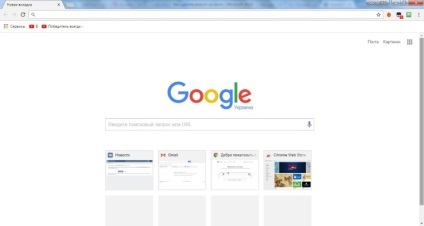
Під червоним хрестиком, в правому верхньому куті, натискаємо на зображення точок:
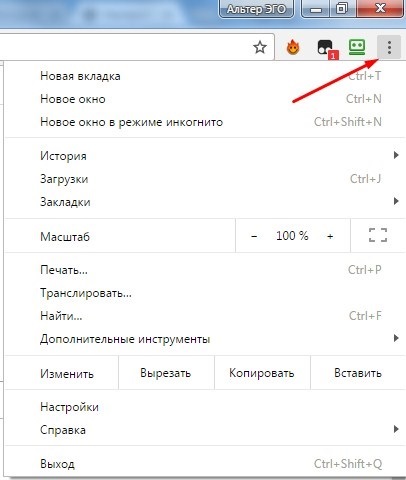
У випадаючому меню необхідно натиснути на «настройки»:
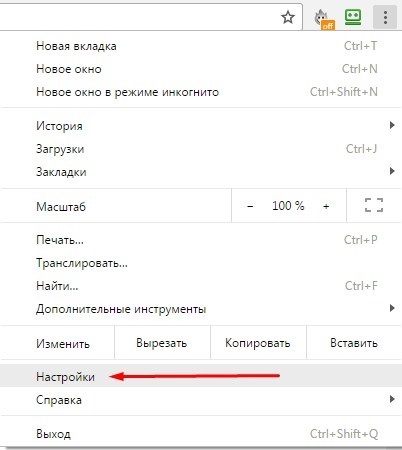
Гортаємо відкрилася сторінку до кінця і знаходимо «показати додаткові настройки», натискаємо:
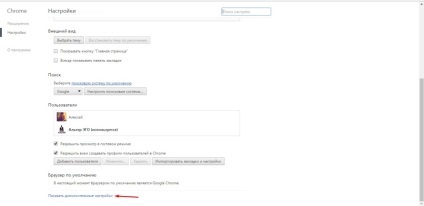
У меню, нас цікавить кнопка «очистити історію». тиснемо:
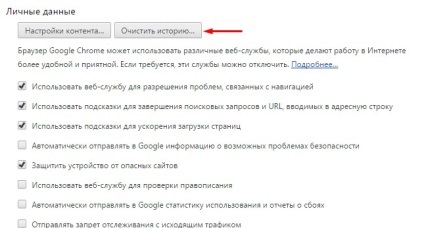
Якщо ви зробили все правильно, то перед вами має з'явитися таке віконце:
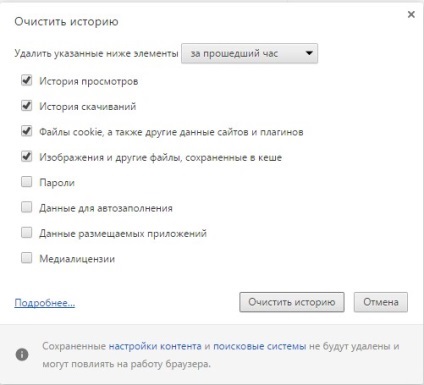
Існує кілька варіантів видалення історії. Варіанти можна класифікувати на дві групи:
За часом існують такі варіанти:
За типом даних можна виділити такі варіанти:
Перш ніж натискати на «очистити історію» перевірте, що ви вибрали саме той тип видалення даних, який вам необхідний, спираючись на два параметра описаних вище.